Enostaven in hiter vodnik za root dostop do Androida

Po rootanju telefona Android imate poln dostop do sistema in lahko zaženete številne vrste aplikacij, ki zahtevajo root dostop.
Uporabnikov pametnih telefonov je več kot milijarda in to število se nenehno povečuje. Ste se vprašali, zakaj nam je naš pametni telefon tako ljub? No, to so seveda aplikacije. Nihče ne bi želel uporabljati pametnega telefona brez aplikacij, saj bi postal le prenosni stacionarni telefon. V naših pametnih telefonih je nameščenih več kot 100 aplikacij in večina od nas nikoli ne preveri vseh.
No, ali veste, kako nastajajo te aplikacije? Sam nisem ravno programer, vendar vem, da je ustvarjanje aplikacije težka naloga in zahteva obsežne veščine programiranja in kodiranja. Poskušal sem razmišljati o vadnicah o Javi in C++ in glede tega mi morate zaupati, razvoj aplikacije morda ni ravno raketna znanost, vendar ni nič manj resna kot to. Potem pa sem odkril spletna mesta, ki bi vam lahko pomagala ustvariti lastno majhno aplikacijo, nekatere pa so brezplačne za osebno uporabo. Eden najboljših izdelovalcev aplikacij za Android je AppsGeyser, kar me pripelje do naslednjega pomembnega vprašanja:
Ali ste pripravljeni razviti aplikacijo za Android sami?
Z Appsgeyserjem lahko to ogromno nalogo vzpostavite v nekaj klikih. Samo sledite natančnim spodnjim korakom in lahko zagotovim, da boste ustvarili delujočo aplikacijo za Android, nameščeno na vašem pametnem telefonu v samo 15 minutah.
Začnimo! z AppsGeyser
1. korak. Odprite spletno mesto in ustvarite svoj račun
Kliknite to povezavo, da odprete Appsgeyser, ki je brezplačno spletno mesto za ustvarjanje aplikacij za Android.
Nato kliknite povezavo Prijava v zgornjem desnem kotu strani in vnesite podatke o registraciji, da ustvarite svoj račun.
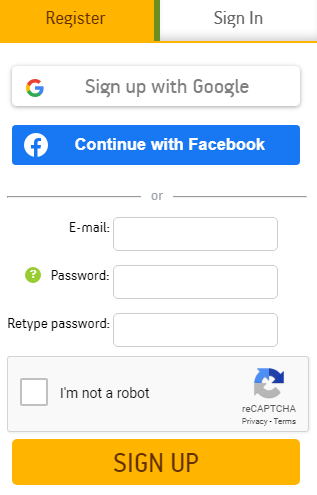
2. korak. Začnite postopek ustvarjanja aplikacije
Kliknite gumb Ustvari aplikacijo, ki se nahaja v zgornjem desnem kotu.
Izberite Posameznik in izberite med široko kategorijo 24 možnosti glede vrste aplikacije, ki jo želite ustvariti. Kategorije vključujejo brezplačne video klice, kviz, ozadje, bralnik e-knjig, messenger, brskalnik in druge.
Za demonstracijski namen sem izbral aplikacijo Coloring Game in jo poimenoval Coloring Flowers.
Postopek ustvarjanja aplikacije se je zdaj začel in bo trajalo še nekaj korakov, preden bo vaša aplikacija ustvarjena. Prav tako ne pozabite, da boste med ustvarjanjem aplikacije morda prejeli različne možnosti, odvisno od tega, katero aplikacijo želite ustvariti.
Prva možnost, ki bi jo prejeli med ustvarjanjem aplikacije Coloring Game, je, da naložite nekaj črno-belih slik, ki jih želite pobarvati. Kliknite gumb Naprej.
Ko dodate slike, boste dobili možnost, da poimenujete svojo aplikacijo in dodate njen opis.
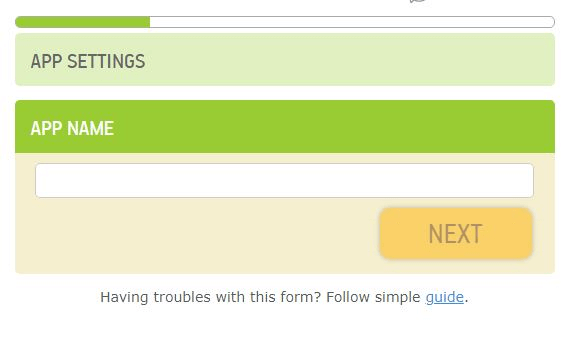
Tretji korak vključuje izbiro ikone za vašo aplikacijo. Seveda lahko izberete grozno privzeto ikono ali pa sami ustvarite novo in jo naložite.
In vse ste končali. Kliknite gumb Ustvari, da ustvarite svojo prvo aplikacijo.
3. korak. Prenesite in namestite novo ustvarjeno aplikacijo
Ko kliknete gumb za ustvarjanje, vas bo spletno mesto Appsgeyser preusmerilo na vašo nadzorno ploščo. V meniju na levi kliknite možnost Prenos.
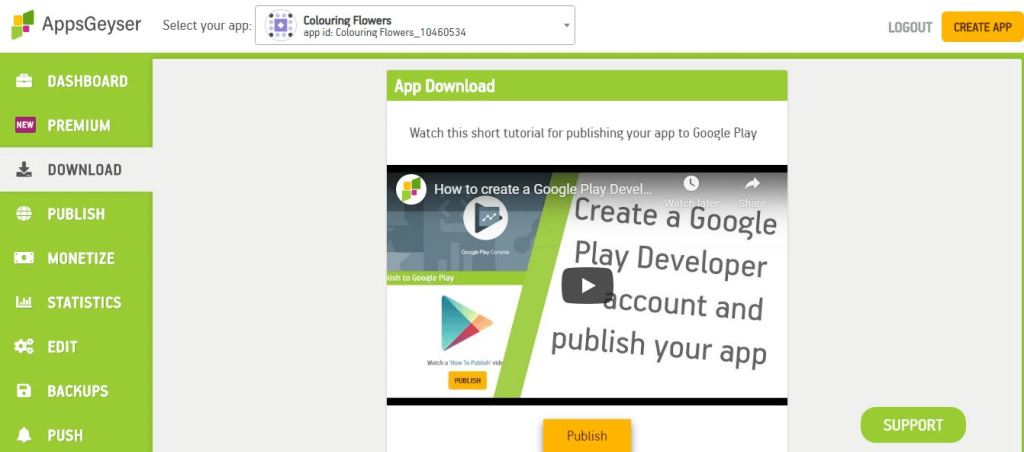
Pomaknite se navzdol po strani za prenos in videli boste štiri možnosti za prenos aplikacije.
Objava : to je plačljiva možnost in bi objavila vašo aplikacijo v Trgovini Google Play.
Prenos : S tem boste na vaš računalnik prenesli namestitveno datoteko paketa Android ali APK. To datoteko lahko nato prenesete na svoj pametni telefon ali tablični računalnik.
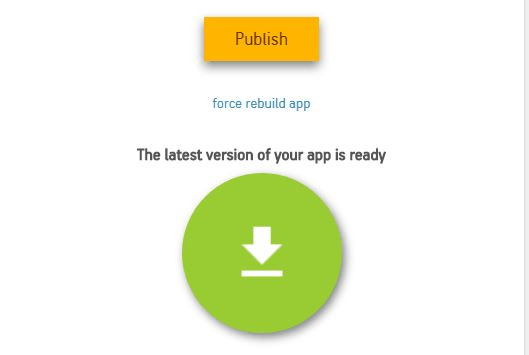
Skenirajte QR kodo . S tem boste prenesli in namestili aplikacijo neposredno v vašo napravo Android.
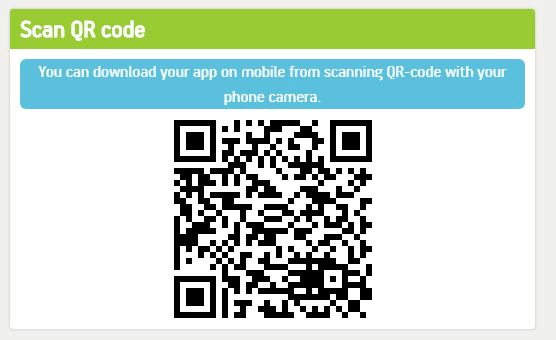
Opomba: skener QR kode lahko uporabite v svojem mobilnem telefonu in skenirate zgornjo kodo. Dobili boste podrobnosti o aplikaciji, ki sem jo ustvaril, vendar je morda ne boste mogli prenesti, ker je morda potekla.
Delite to aplikacijo . Povezavo za prenos te aplikacije lahko delite prek Twitterja ali Facebooka ali kopirate povezavo za prenos in jo delite na kakršen koli drug način.
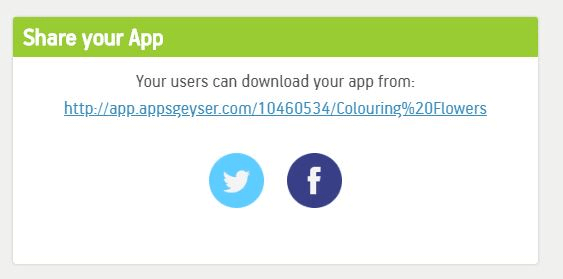
Opomba : Ne pričakujte nič izjemnega, saj je to prva aplikacija, ki ste jo ustvarili brez veščin ali izkušenj s kodiranjem.
Aplikacijo lahko vedno uredite in ji dodate več funkcij. Presenetljivo je bilo videti, da možnost urejanja vsebuje veliko več možnosti v primerjavi z ustvarjanjem aplikacije prvič.
4. korak. Preizkusite novo aplikacijo
Uporabil sem tretjo možnost in s skenerjem QR skeniral QR kodo in namestil aplikacijo neposredno na svoj mobilni telefon.
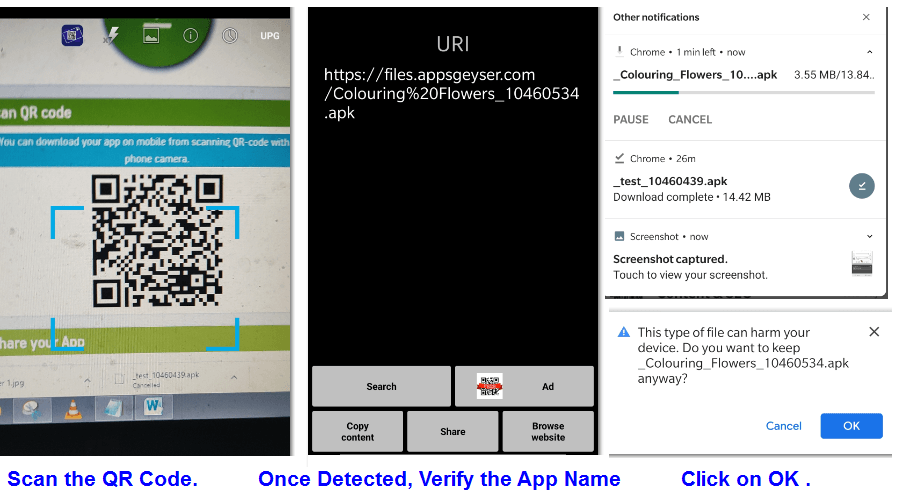
Postopek namestitve je nekoliko zapleten, saj se ta aplikacija ne prenese iz trgovine Google Play in zato ponuja veliko pozivov.
Ko je nameščena, lahko nato preizkusite svojo aplikacijo. Aplikacija, ki ste jo ustvarili, bo ostala le 24 ur, nato pa bo izbrisana. Vendar pa lahko APK, ki ga prenesete, večkrat uporabljate v kateri koli napravi brez težav.
Delil sem nekaj posnetkov zaslona aplikacije Coloring Flowers, ki sem jo ustvaril skupaj s to vadnico.
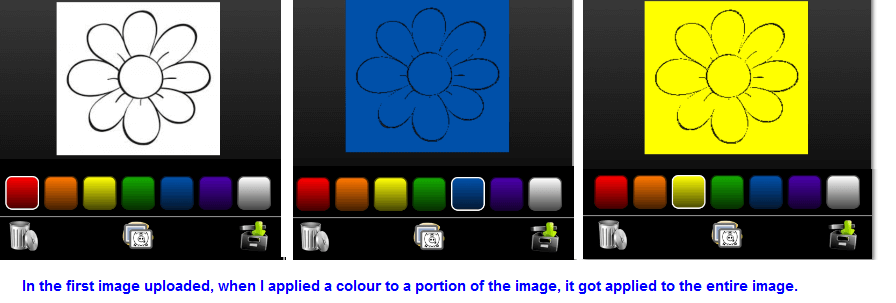
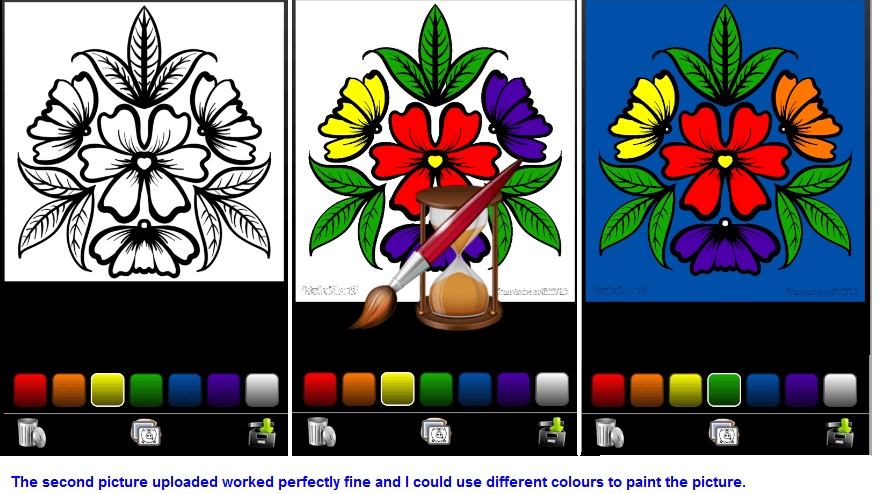
Vendar gumb za shranjevanje v desnem kotu ni deloval. Druga dva gumba, eden za brisanje barv in drugi za izbiro slike, sta delovala dobro.
5. korak. Objava vaše aplikacije
Če ste s svojo aplikacijo zadovoljni in jo želite objaviti na spletu na Android Marketu, lahko to storite tudi z nekaj koraki. Vendar ne pozabite, da objava aplikacije ni brezplačno opravilo in vam lahko zaračuna, ko postanete komercialni.
AppsGeyser svojim uporabnikom omogoča, da ustvarjeno aplikacijo objavijo v trgovini Google Play ali na drugih alternativnih trgih Android, kot so Amazon Appstore, Aptoid, SlideMe in GetJar.
Za trgovino Google Play, ki je najbolj priljubljena od vseh trgovin z aplikacijami, bi morali najprej izpolniti druge zahtevane podatke.
Enkratna registracijska pristojbina za nove razvijalce je 25 USD, obdelava pa traja do nekaj dni.
Prav tako boste morali zapustiti svoj brezplačni račun in pridobiti premium račun pri Appsgeyserju, ki se začne pri 5 USD/mesec za individualni načrt, ki se zaračunava letno.
Kakšno je bilo potovanje z uporabo izdelovalca aplikacij za Android, kot je Appsgeyser, za ustvarjanje vaše prve aplikacije?
Ustvarjanje aplikacije za Android še nikoli ni bilo tako enostavno. Čeprav je za nekoga, ki ne zna kodirati, na voljo omejeno prilagajanje, je AppsGeyser eden najboljših izdelovalcev aplikacij za Android na spletu. Aplikacije, ustvarjene s programom Appsgeyser, so bile objavljene v trgovini Google Play in jih mnogi uporabljajo brez težav. Torej je čas, da sprostite skriti kodirnik v sebi in ustvarite nekaj novih aplikacij. Srečno kodiranje!
Spremljajte nas na družbenih omrežjih – Facebook in YouTube . Za kakršna koli vprašanja ali predloge nam to sporočite v spodnjem razdelku za komentarje. Radi bi se vrnili k vam z rešitvijo. Redno objavljamo nasvete in trike ter rešitve za pogosta vprašanja, povezana s tehnologijo. Naročite se na naše novice, če želite prejemati redne posodobitve o svetu tehnologije.
Priporočeno branje
20 najboljših brezplačnih aplikacij za Android 2020
21 najboljših aplikacij za optimiziranje in pospeševanje za Android
se razvrstite z najboljšimi aplikacijami za Android vseh časov
10 najboljših aplikacij za sledenje časa za Android za povečanje vaše produktivnosti
Najboljše aplikacije za trgovanje z delnicami za Android, na katere morate biti pozorni leta 2020
Po rootanju telefona Android imate poln dostop do sistema in lahko zaženete številne vrste aplikacij, ki zahtevajo root dostop.
Gumbi na vašem telefonu Android niso namenjeni le prilagajanju glasnosti ali prebujanju zaslona. Z nekaj preprostimi nastavitvami lahko postanejo bližnjice za hitro fotografiranje, preskakovanje skladb, zagon aplikacij ali celo aktiviranje funkcij za nujne primere.
Če ste prenosnik pozabili v službi in morate šefu poslati nujno poročilo, kaj storiti? Uporabite pametni telefon. Še bolj sofisticirano pa je, da telefon spremenite v računalnik za lažje opravljanje več nalog hkrati.
Android 16 ima pripomočke za zaklenjen zaslon, s katerimi lahko po želji spremenite zaklenjen zaslon, zaradi česar je zaklenjen zaslon veliko bolj uporaben.
Način slike v sliki v sistemu Android vam bo pomagal skrčiti videoposnetek in si ga ogledati v načinu slike v sliki, pri čemer boste videoposnetek gledali v drugem vmesniku, da boste lahko počeli druge stvari.
Urejanje videoposnetkov v sistemu Android bo postalo enostavno zahvaljujoč najboljšim aplikacijam in programski opremi za urejanje videoposnetkov, ki jih navajamo v tem članku. Poskrbite, da boste imeli čudovite, čarobne in elegantne fotografije, ki jih boste lahko delili s prijatelji na Facebooku ali Instagramu.
Android Debug Bridge (ADB) je zmogljivo in vsestransko orodje, ki vam omogoča številne stvari, kot so iskanje dnevnikov, namestitev in odstranitev aplikacij, prenos datotek, root in flash ROM-e po meri ter ustvarjanje varnostnih kopij naprav.
Z aplikacijami s samodejnim klikom. Med igranjem iger, uporabo aplikacij ali opravil, ki so na voljo v napravi, vam ne bo treba storiti veliko.
Čeprav ni čarobne rešitve, lahko majhne spremembe v načinu polnjenja, uporabe in shranjevanja naprave močno vplivajo na upočasnitev obrabe baterije.
Telefon, ki ga mnogi trenutno obožujejo, je OnePlus 13, saj poleg vrhunske strojne opreme premore tudi funkcijo, ki obstaja že desetletja: infrardeči senzor (IR Blaster).







